
发布时间:2024-01-03 11: 45: 00
品牌型号:微软
系统: Windows 10 64位专业版
软件版本: 会声会影2023
相较于pr等专业软件,会声会影操作没有那么复杂,但功能齐全,几乎满足所有需求,不管是新手还是老手,都适合使用。在使用会声会影对视频进行渲染时,可能会出现渲染文件过大,渲染格式不匹配的问题,这时我们该怎么办呢?下面将为大家介绍有关会声会影渲染文件太大,会声会影渲染格式不匹配的解决方法。
一、会声会影渲染文件太大
在使用会声会影进行视频渲染时,有可能会遇见文件格式过大而导致渲染失败的问题,除此之外,视频文件太大也非常占内存,很不方便,那这种情况该怎么解决呢?
首先,可以进行格式的更换,比如说会声会影中最清晰的导出格式是AVI格式,但AVI格式压缩比较小,通俗来讲就是导出视频体积大,占据内存较大。相较而言,MPEG-4和H.264格式清晰度高,压缩比也高,占据内存较小,可以减小视频体积。
如果更换视频格式后视频文件仍然很大,这个时候我们可以对视频进行压缩。会声会影视频压缩的方法我将在下面为大家详细讲述。
步骤一:完成视频编辑后,点击会声会影工具栏上的【共享】,在会声会影提供的视频格式中选择一种,然后再点击属性旁的加号。
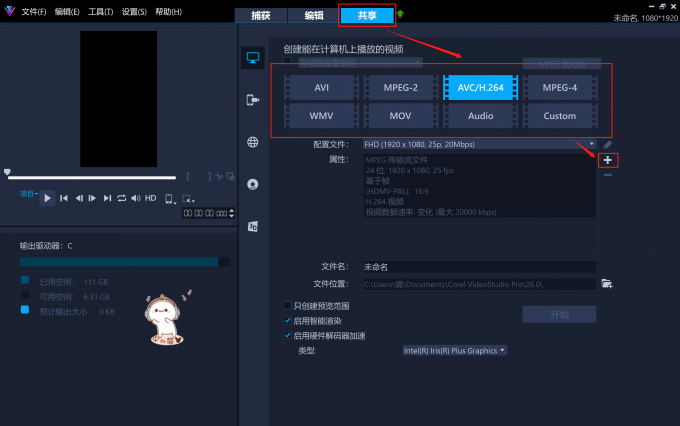
步骤二:
情况一:如果视频文件渲染格式选择的是H.264,打开的【新建配置文件选项】面板如下图所示。点击【压缩】,将【视频数据速率】往下调整,之后点击【确定】,完成H.264格式的视频文件的压缩。
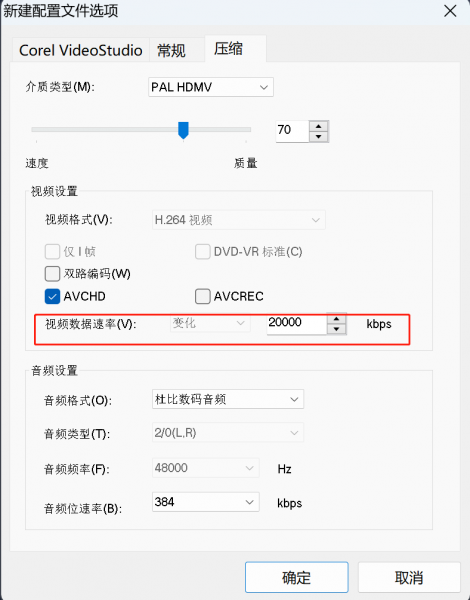
情况二:如果视频文件渲染格式选择的是MP4,打开的【新建配置文件选项】面板如下图所示。点击【压缩】,同样是将【视频数据速率】往下调整,最后点击【确定】,完成MP4格式的视频文件的压缩。
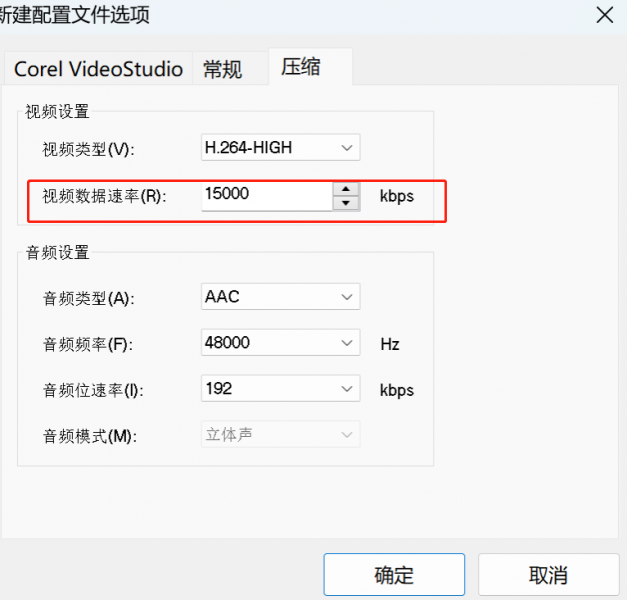
二、会声会影渲染格式不匹配
会声会影使用素材时出现了【格式不匹配】的问题,这种问题出现的原因可能是源文件损坏或是QuickTime播放器出现了问题。
如果是原文件损坏,那只能对素材进行更换,可以通过更换电脑重新导入素材来测验素材源文件是否损坏,如果更换电脑仍然提示渲染格式不匹配,那么大概率就是源文件的问题。
如果不是原文件损坏而是QuickTime播放器出现了问题,这种情况只需要将原本的QuickTime播放器删除,注意需要完全删除干净,然后重新下载QuickTime播放器就可以了。
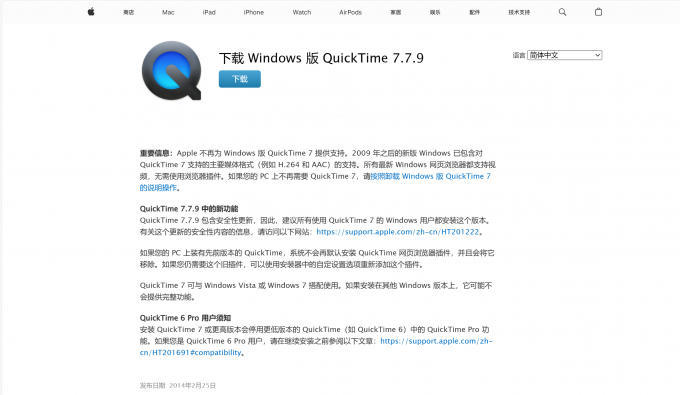
三、会声会影渲染推荐格式
在使用会声会影渲染视频的过程中,我更推荐MPEG-4格式。尽管它并不是清晰度最高的格式,但在满足视频清晰度需求的同时又具有很高的压缩比,可以获得体积小且清晰的视频,所以我偏向于使用MPEG-4格式。
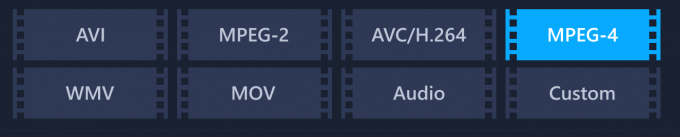
以上便是有关会声会影渲染文件太大,会声会影渲染格式不匹配这两个问题的介绍,希望可以帮助到大家。更多教程欢迎到会声会影中文网站了解。
展开阅读全文
︾
短视频在当今社会已经非常普及,随着技术的进步和用户需求的增加,短视频的普及程度还将继续提高。这篇文章就一起了解一下短视频剪辑要学哪些软件,短视频剪辑怎么配音。
查看详情剪辑技术五五开,输出格式占一半。成片效果欠佳,或许不是剪辑操作的问题,而是输出格式没选好。只钻研视频编辑技术却忽略了输出格式上的区别,很可能会吃大亏。有关会声会影输出格式的区别,会声会影输出格式哪个清晰的问题,本文将进行详细介绍。
查看详情现在很多动漫迷已经不满足于平日的追番,转向于自己剪辑动漫短视频,动漫视频剪辑也变得越来越受欢迎。那么动漫视频剪辑素材从哪里找,动漫视频剪辑怎么做?今天就教大家一个快速剪辑视频的方法。
查看详情